Hur kommer jag in på min bärbara dator om jag har glömt mitt lösenord? Jag laddade om Windows 10 på min dator och inloggningslösenordet återställdes, och jag kan inte logga in. Jag har ingen diskett för återställning av lösenord heller. Hur kommer jag åt min datorfil?
Det är ingen stor nyhet att människor idag använder starka, säkra lösenord för att kryptera sina datorer och bärbara datorer för att skydda dem från främlingar, men på grund av deras försumlighet hamnar de i problem och börjar beklaga glömt lösenordet till den bärbara datorn . Dessutom, om du regelbundet fortsätter att ändra ditt lösenord, är chansen stor att du blir förvirrad och glömmer lösenordet till din dator. Bara slappna av, vi har utvägar för dig.
- Del 1. Bästa sättet att återställa glömt lösenordsproblem med min bärbara dator (100 % fungerar)
- Del 2. 6 metoder för att hantera Glömt lösenord vid problem med bärbar dator
- Del 3. Folk frågar också: Jag har glömt lösenordet till min bärbara dator
Del 1. Bästa sättet att återställa glömt lösenord vid problem med bärbar dator (100 % fungerar
Om du är nybörjare eller vill bli mer professionell, då PassFab 4WinKey är det bästa valet för dig. Det är en så enkel programvara som har förmågan att kringgå eller återställa ditt Windows-lösenord för bärbara datorer på snabbast möjliga tid. Dessutom behöver du inte oroa dig för dataförlust efter att ha använt den. Dessutom stöder den för att låsa upp alla Windows-inloggningsalternativ, som vanligt inloggningslösenord, Windows Hello Face, Windows Hello Fingerprint, Windows Hello PIN, säkerhetsnyckel och bildlösenord.
Här är ett exempel på en videoguide om hur du återställer lösenord för bärbara datorer.
Kommer du inte ihåg lösenordet för den bärbara datorn? Ta bort med PassFab 4WinKey
Steg 1. Ladda ner, installera och starta PassFab 4WinKey på en annan tillgänglig dator.
Steg 2. Sätt i en USB/CD/DVD och klicka på knappen Nästa.
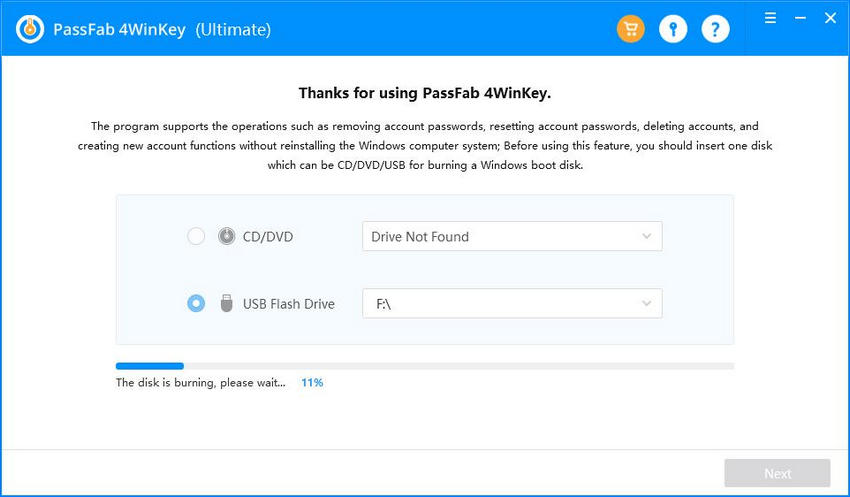
Steg 3. Sätt i skivan i din låsta dator och tryck på F12 (eller andra tangenter) för att ange BIOS-inställningar. Aktivera din dator att starta från din skiva. Spara sedan och avsluta BIOS-menyn.
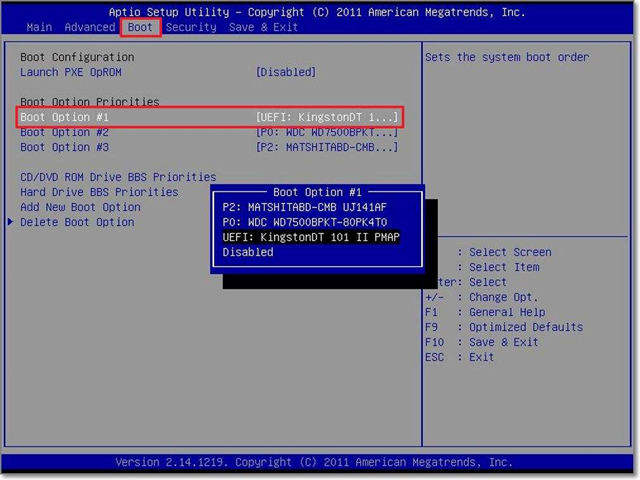
Steg 4. Efter att programmet har startats, välj Windows-system, klicka på "Nästa", välj låst konto och "Ta bort kontolösenord".
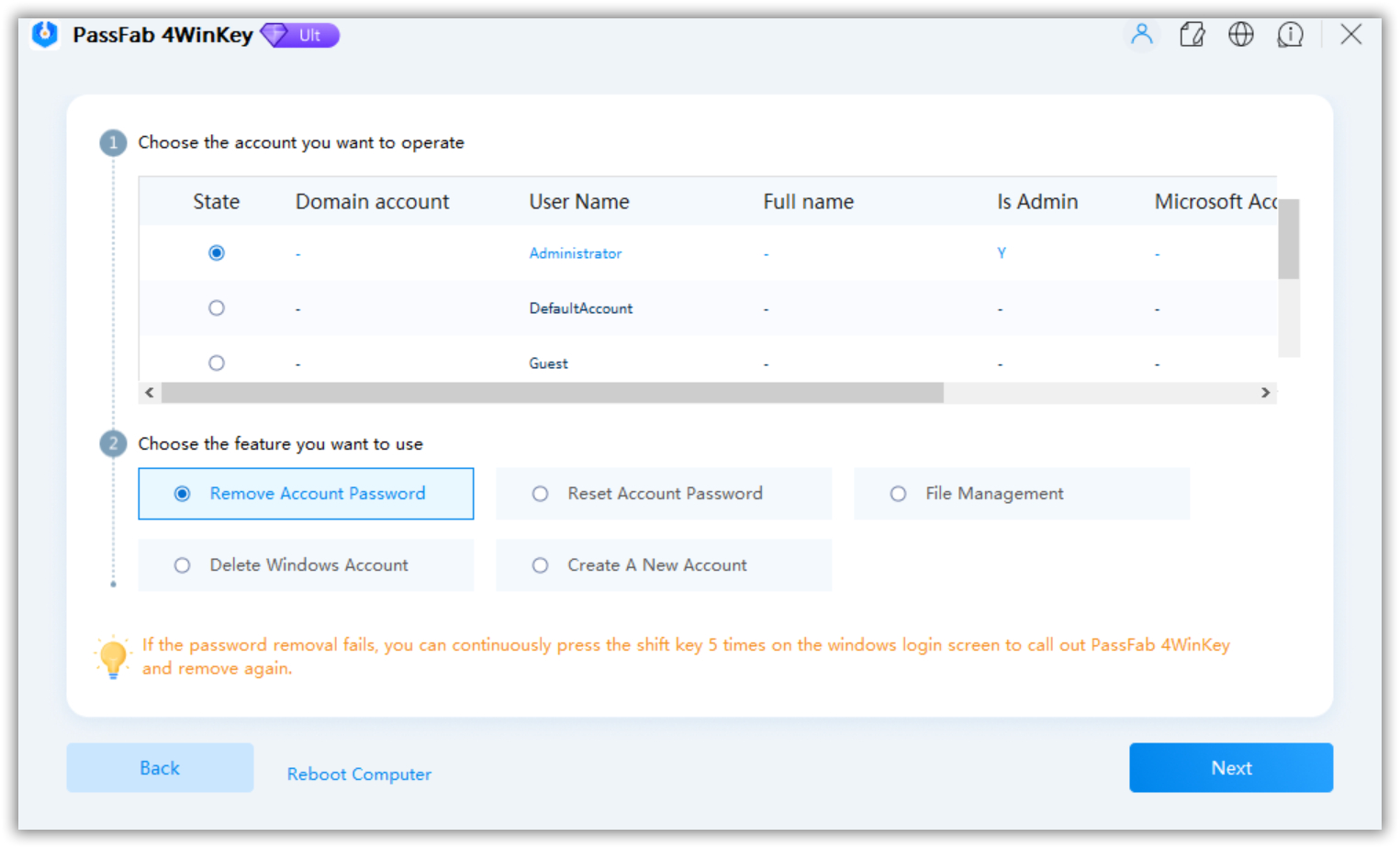
Steg 5. Det kommer att ta bort glömt lösenord på laptop omedelbart. Starta om din dator så kommer du att kunna logga in utan att skriva ett lösenord!
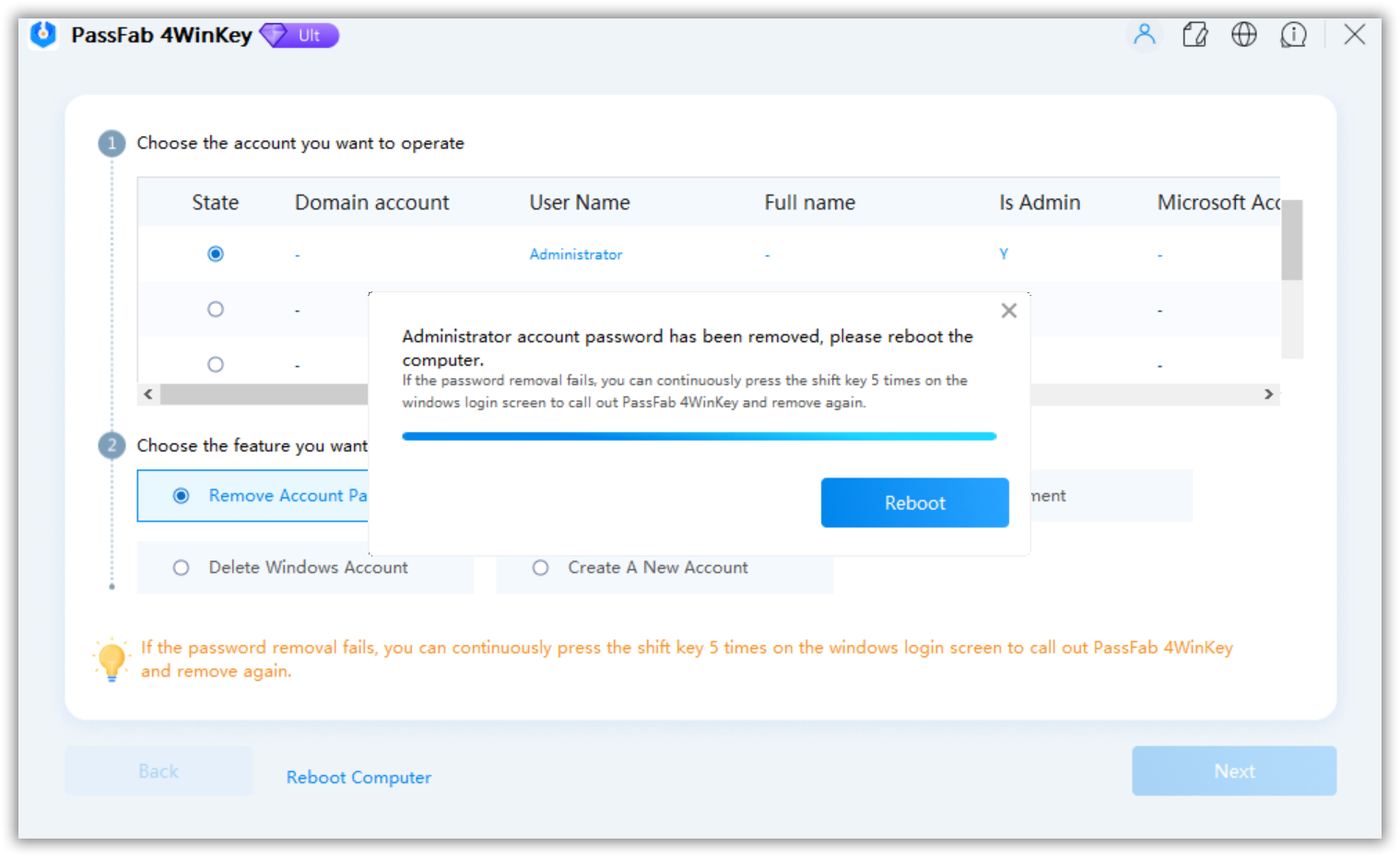
Del 2. 6 metoder för att hantera Glömt lösenord för problem med bärbar dator
Så du har tappat bort lösenordet för din bärbara dator, kommer inte ihåg det och behöver desperat få tillgång till alla dina dokument? Oroa dig inte, vi kommer att visa dig de olika metoderna för att återställa, ändra, ta bort, låsa upp eller återställa lösenordet för den bärbara datorn när du har glömt det.
- Metod 1: Kan inte komma ihåg lösenordet för bärbar dator Windows 10 och återfå åtkomst med Microsoft-konto
- Metod 2: Glömt lösenordet till min bärbara dator och återställ med PIN-kod
- Metod 3: Glömt lösenordet till min bärbara dator Windows 7 och öppna med kommando i felsäkert läge
- Metod 4: Jag har glömt mitt lösenord för min bärbara dator och gå runt med administratörsrätt
- Metod 5: Jag har glömt mitt lösenord till min bärbara dator och hantera med lösenordsåterställningsskiva
- Metod 6: Glömt lösenordet till min bärbara dator och hantera Chntpw
Metod 1: Kan inte komma ihåg lösenordet för bärbar dator Windows 10 och återfå åtkomst med Microsoft-konto
Notera: Denna metod fungerar endast för bärbara datorer med Windows 10/8.1/8.
- Skriv namnet på ditt Microsoft-konto på inloggningsskärmen. Om det finns många konton på datorn, välj det du vill återställa.
- Välj "Jag har glömt mitt lösenord" under lösenordstextrutan.
- På skärmen "Hämta ditt konto" anger du tecknen som visas i rutan nedan och väljer Nästa.
- På skärmen "Verifiera din identitet" väljer du att få din säkerhetskod som e-post eller textmeddelande. Om du väljer text anger du de fyra sista siffrorna i ditt telefonnummer och väljer "Skicka kod".
- När du får koden som text eller e-post på en annan enhet anger du den och väljer Nästa.
- På skärmen "Återställ ditt lösenord" skapar du ett nytt lösenord och väljer Nästa. Detta ställer in ditt nya lösenord. Välj Nästa igen för att återgå till inloggningsskärmen.
- Logga in med ditt nya Microsoft-lösenord.
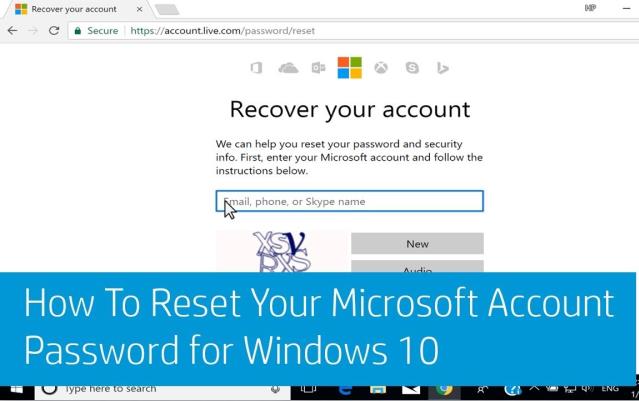
Metod 2: Glömt lösenordet till min bärbara dator och återställ med PIN-kod
Notera: Denna metod fungerar endast för bärbara datorer med Windows 10/8.1/8.
Fall 1. Om du har glömt ditt lösenord på ditt lokala konto men kom ihåg PIN-koden.
Logga in på Windows 10 med din PIN-kod och ändra sedan ditt lösenord på ett av två sätt. Med båda metoderna kan du ändra Windows 10-lösenordet utan att behöva ange ditt gamla lösenord.
Lösning 2.1: med en kommandotolk
Steg 1: Öppna en kommandotolk som admin.
Steg 2: Ange nettoanvändare <användarnamn> <lösenord> och tryck på Enter. Obs: ersätt <användarnamn> med ditt användarnamn och ersätt <lösenord> med ditt nya lösenord.

Lösning 2.2: med användare och lokala grupper
Steg 1. Öppna lokala användare och grupper.
Steg 2. Klicka på mappen "Användare" för att se alla användare, högerklicka på användaren vars lösenord du har glömt och välj "Ange lösenord".
Steg 3. Klicka på Fortsätt och ange ett nytt lösenord för användaren.
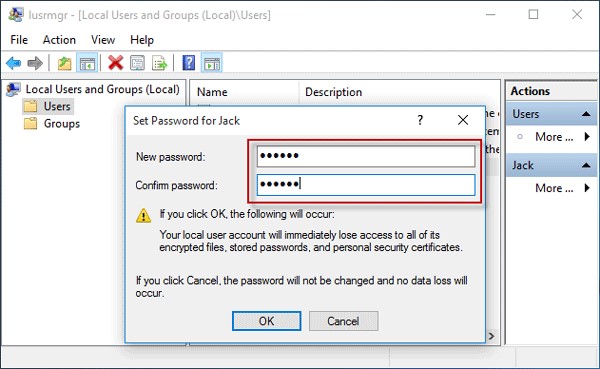
Fall 2. Om du har glömt ditt lösenord till ett Microsoft-konto, men kom ihåg PIN-koden
Glömt lösenordet på bärbar dator Windows 10? Om du använder ett Microsoft-konto och har glömt lösenordet, men fortfarande kommer ihåg PIN-koden, måste du återställa ditt lösenord online på Microsofts webbplats.
Steg 1. Logga in på Windows 10 med PIN-koden.
Steg 2. Öppna webbläsaren och gå sedan till https://account.live.com/password/reset och följ skärmen för att återställa lösenordet för ditt Microsoft-konto.
Tips: Om ovanstående metoder av någon anledning inte fungerar för dig, logga in på Windows 10 med din PIN-kod och försök sedan använda PassFab 4WinKey för att återställa ditt lösenord.
Metod 3: Glömt lösenordet till min bärbara dator Windows 7 och öppna med kommando i felsäkert läge
Notera: Denna metod fungerar för alla bärbara Windows-datorer.
Att glömma lösenordet för din bärbara dator kommer alltid att vara ett ointressant ögonblick eftersom utan det korrekta lösenordet kommer du inte ens att kunna komma åt din dator och därför kommer alla data och dokument från din dator att vara otillgängliga. Nu kan du prova felsäkert läge för att låsa upp det.
Steg 1: Starta din dator. Medan datorn startar, tryck på "F8". Du kommer då att se skärmen Avancerade startalternativ.
Steg 2: Sök efter "Safe Mode" och tryck på "Enter". Då startar din dator i säkert läge.
Steg 3: Klicka sedan på "Administratör"-kontot på Windows-inloggningsskärmen.
Steg 4: När du har kommit in i systemet klickar du på "Start" och öppnar "Kontrollpanelen" för att ändra lösenordet för ditt andra konto eller använd kommandotolken med kommandot "net users".

Metod 4: Jag har glömt mitt lösenord för min bärbara dator och gå runt med administratörsrätt
Notera: Denna metod fungerar för alla bärbara Windows-datorer.
När du installerar Windows skapar Windows automatiskt ett "Administratör"-konto och ställer in lösenordet som tomt. Detta kallas standardadministratörskontot. Så vad händer om du har glömt Windows-lösenordet? Du kan försöka få hjälp från detta administratörskonto.
Här är de detaljerade stegen:
Steg 1: Starta din bärbara dator. När välkomstskärmen / Windows välkomstskärm visas, tryck på Ctrl + Alt + Delete-tangenterna två gånger.
Steg 2: I "Klassiskt inloggningsområde" skriv "Administratör" i Användarnamn och ange ditt lösenord om du någonsin ställt in ett. Efter detta loggar du in på Windows.
Steg 3: Återställ lösenordet för ditt konto via "Kontrollpanelen -> Användarkonton."
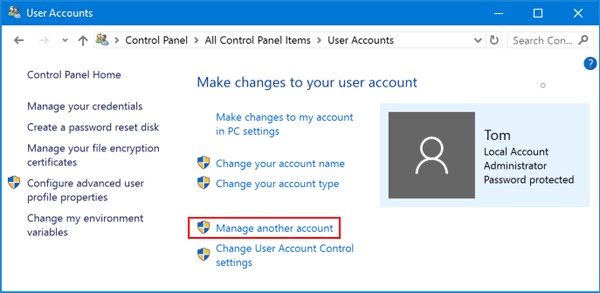
Metod 5: Jag har glömt mitt lösenord till min bärbara dator och hantera med lösenordsåterställningsskiva
Notera: Denna metod fungerar för alla bärbara Windows-datorer.
"Jag har glömt lösenordet till min bärbara dator" kan vara tanken som stör dig. Om du har en diskett för återställning av lösenord på din bärbara dator kommer det inte att vara svårt att ändra lösenordet på din dator, men de flesta bryr sig inte ens om att skapa en förrän de överväldigas av en sådan situation. Försök att återställa lösenordet för den bärbara datorn med återställningsskivan:
Steg 1: Starta din bärbara dator.
Steg 2: Sätt i din återställningsskiva. När du har angett ett lösenord kommer du att bli påmind om att användarnamnet eller lösenordet är felaktigt och du måste klicka på OK för att fortsätta.
Steg 3: Klicka på "Återställ lösenord" och följ sedan stegen för att ställa in ett nytt lösenord för din bärbara dator.
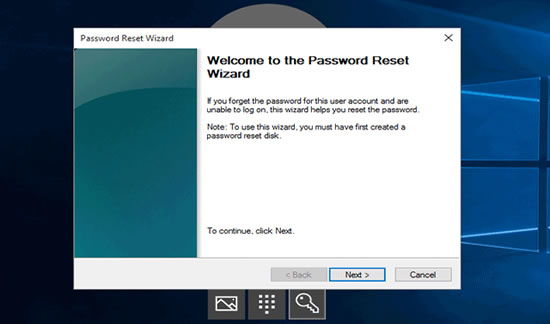
Metod 6: Glömt lösenordet till min bärbara dator och hantera Chntpw
Notera: Denna metod fungerar för alla bärbara Windows-datorer.
Chntpw är ett gratis Linux-verktyg som kan användas för att återställa lösenordet för Windows-användarkontot. Du måste köra den från en Linux Live CD. Så här återställer du Windows 7-lösenordet genom att köra Chntpw från Ubuntus startbara media:
- Ta en kopia av Ubuntu ISO-bilden från den officiella webbplatsen. Bränn den på ett USB-minne med ISO2Disc.
- Starta din dator med denna USB-startdiskett.
- Starta ett terminalfönster och kör följande kommando för att installera Chntpw:
sudo apt-get installera chntpw - Öppna alla partitioner för att hitta disken som innehåller Windows-installationen. Skriv ner disk-ID:t i Nautilus namnlist. I mitt fall är detta enhets-ID 200A8DA20A8D7616. Detta ID kan skilja sig åt i ditt fall. Ändra det därefter i nästa uppgift.
- Typ cd / media / 200A8DA20A8D7616 och tryck på Enter.
- Inmatning cd Windows / System32 / config / och tryck på Enter.
- Typ sudo chntpw SAM och tryck på Enter.
- Nu kommer du att få en meny med alla användare av systemet. Standardvärdet är Administratör. Skriv 1 och tryck på Enter för att rensa användarlösenordet.
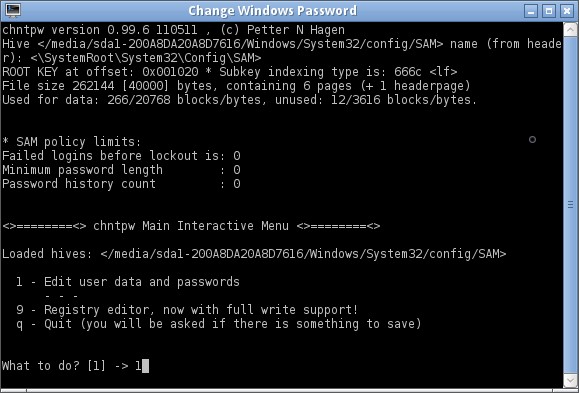
Att avsluta
Efter att ha läst den här artikeln, skulle du redan veta att glömt laptop lösenord och återställning med ett administratörskonto och från säkert läge är mycket svårt för nybörjare. Så jag rekommenderar starkt att du använder PassFab 4WinKey, den bästa Windows lösenordsåterställningsverktyg , för att återställa lösenord för laptop eftersom det är så enkelt att du inte ens skulle behöva en guide för att använda det. Dessutom är det extremt snabbt så jag skulle rekommendera det till expertanvändare också så att de kan bli mer produktiva.
Läs också: De 5 bästa sätten att snabbt återställa glömt lösenord för Dell Laptop
[LÖST] Hur låser jag upp en bärbar HP-dator om jag har glömt lösenordet
Folk frågar också: Jag har glömt lösenordet till min bärbara dator
Q1. Kan du komma in i en dator om du glömmer lösenordet?
Jo det kan du. När du har glömt lösenordet till den bärbara datorn har du flera val att göra det, till exempel att använda Windows lösenordsåterställningsdisk, Microsoft lösenordsåterställning länk, pinkod, felsäkert läge, administratörsrätt, Chtpw och PassFab 4WinKey.
Q2. Hur kommer jag in på min bärbara dator om jag har glömt mitt lösenord?
För att komma in i din bärbara dator efter att ha glömt lösenordet finns det flera lösningar för dig.
- Använd en Windows-återställningsdiskett för lösenord om du har skapat en tidigare.
- Använd administratörsbehörighet om det förlorade lösenordet inte kommer från ett administratörskonto.
- Använd PIN-kod om lösenordet kommer från ett lokalt konto.
- Använd länken för återställning av Microsofts lösenord om inloggningslösenordet kommer från ett Microsoft-konto.
- Använd PassFab 4WinKey oavsett vilket lösenord det är.
Q3. Hur öppnar man en bärbar dator som har ett lösenord?
För att öppna en bärbar dator som har ett lösenord och du kommer ihåg det, kan du ange rätt. För att öppna en bärbar dator som har ett lösenord men du har glömt det måste du veta vilket konto det är. Om det är ett Microsoft-konto kan du återställa det från Microsofts webbplats. Om det är ett lokalt konto kan du använda ett skapat Windows lösenordsåterställningsdisk eller PassFab 4WinKey.
